Cara Mengaktifkan atau Menonaktifkan Caps Lock di Chromebook
Google Pahlawan Chromebook / / June 21, 2022

Terakhir diperbarui saat

Chromebook tidak memiliki tombol Caps Lock khusus, tetapi Anda dapat mengonfigurasinya sendiri. Berikut cara mengaktifkan atau menonaktifkan Caps Lock di Chromebook.
Jika Anda memiliki PC atau Mac, hal pertama yang akan Anda perhatikan adalah keyboard—tampilannya sedikit berbeda. Jika Anda memiliki Chromebook, perbedaannya bahkan lebih jelas, karena Anda tidak memiliki tombol Caps Lock.
Di Chromebook, Google mengganti tombol Caps Lock dengan tombol Penelusuran (atau Peluncur). Kuncinya memungkinkan Anda untuk membantu mencari item dan memulai peluncur aplikasi.
Jika Anda ingin beralih, Anda harus tahu cara mengaktifkan atau menonaktifkan Caps Lock di Chromebook. Panduan ini akan menunjukkan kepada Anda beberapa cara untuk melakukan hal itu.
Cara Mengaktifkan atau Menonaktifkan Caps Lock di Chromebook
Di Chromebook, Anda dapat menyimulasikan penekanan tombol Caps Lock dengan beberapa cara berbeda.
Cara termudah untuk mendapatkan huruf besar dalam dokumen adalah dengan menahan tombol
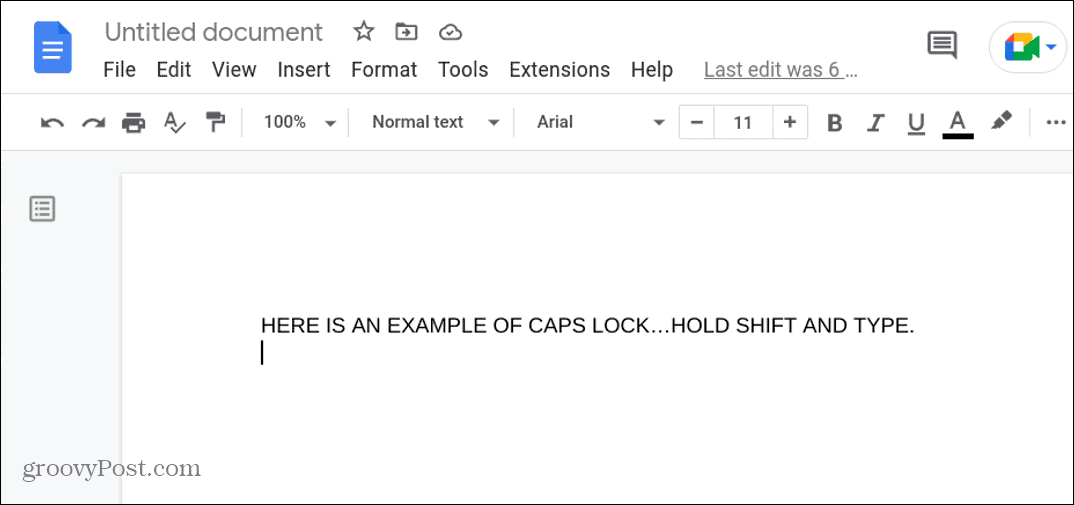
Aktifkan Tombol Caps Lock Kustom
Anda juga dapat membuat tombol Penelusuran atau tombol lain berfungsi sebagai Caps Lock di Chromebook.
Untuk membuat tombol Penelusuran Caps Lock di Chromebook:
- Klik Area notifikasi di sudut kanan bawah bilah tugas dan klik Pengaturan.

- Satu kali Pengaturan terbuka, klik Perangkat dari daftar di sebelah kanan.
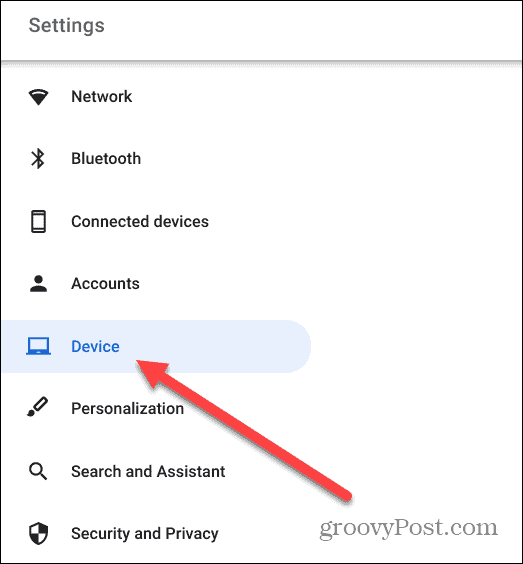
- Di bawah Papan ketik bagian, pilih Kunci huruf kapital dari menu tarik-turun di sebelah Mencari.
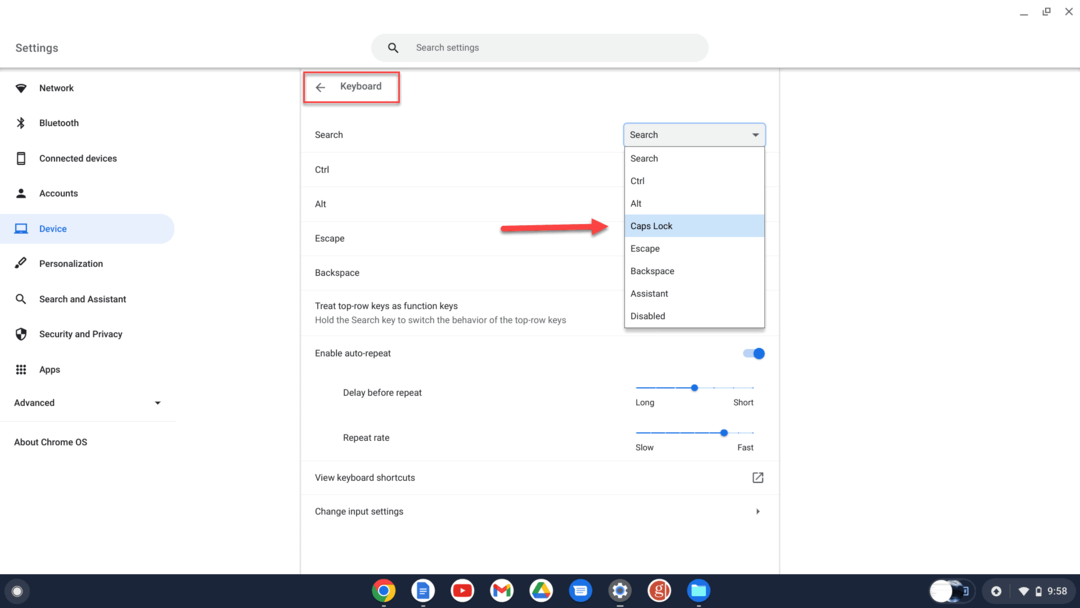
- Anda akan mendapatkan notifikasi saat tombol Caps Lock diaktifkan.
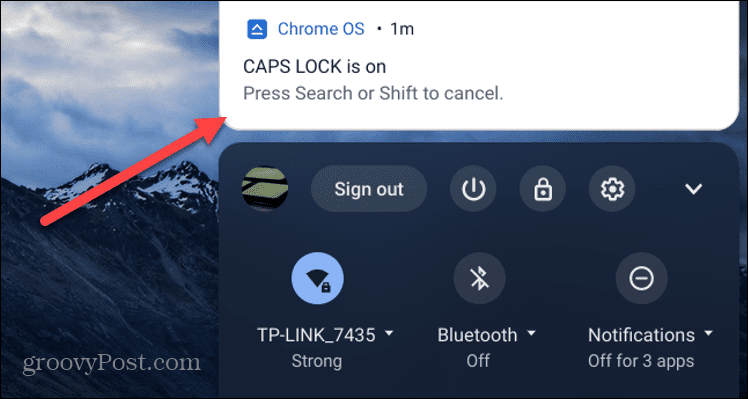
Saat mengatur Mencari pada keyboard Chromebook, Anda mungkin ingin mengonfigurasi kunci lain untuk Kunci huruf kapital, atau mungkin memberikan fungsionalitas baru ke kunci lain.
Misalnya, Anda dapat mengubah kunci seperti Ctrl, Alt, ESC, dan Menghapus.
Cara Mengaktifkan atau Menonaktifkan Caps Lock di Chromebook dengan Pintasan Keyboard
Anda dapat menggunakan pintasan keyboard jika Anda tidak ingin menggunakan tombol Cari sebagai tombol Caps Lock penuh waktu Anda.
Untuk menggunakan pintasan untuk mengaktifkan atau menonaktifkan tombol Caps Lock di Chromebook:
- Pilih Area notifikasi di sudut kanan bawah bilah tugas dan buka Pengaturan.

- Klik Perangkat dari daftar di sebelah kiri.
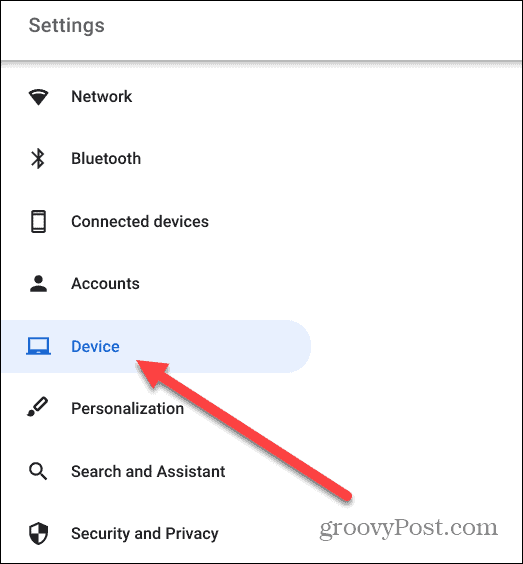
- Pilih Papan ketik pilihan dari daftar tengah.
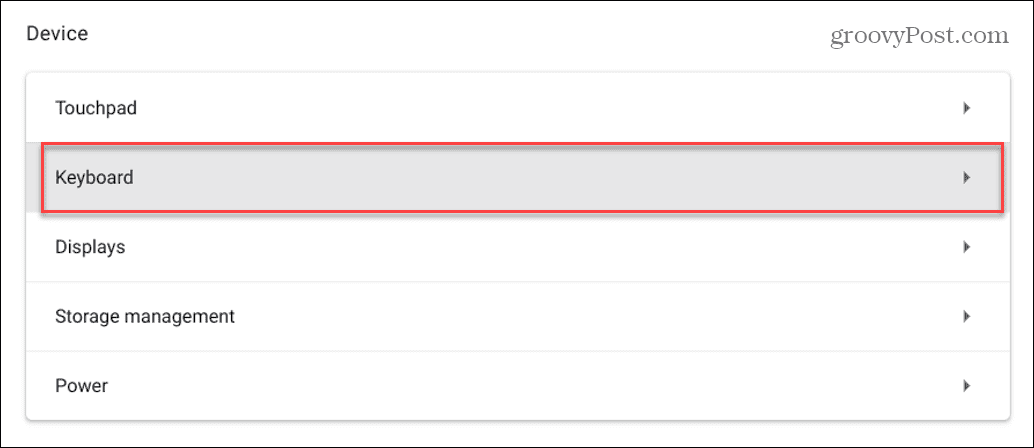
- Gulir ke bawah dan klik Lihat pintasan keyboard.
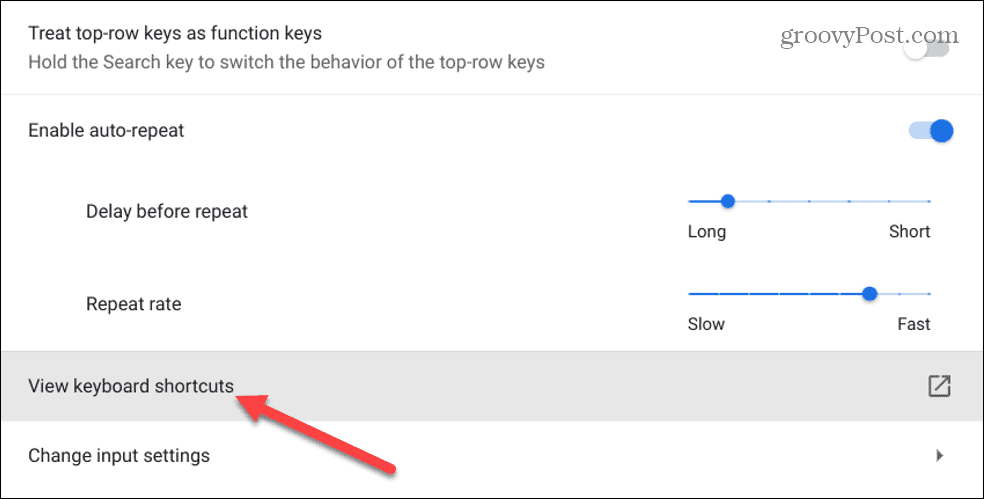
- Gulir ke bawah daftar pintasan keyboard. Di bagian bawah, Anda akan menemukan pukulan itu Alt + Pencarian akan mengaktifkan dan menonaktifkan Caps Lock di Chromebook Anda.
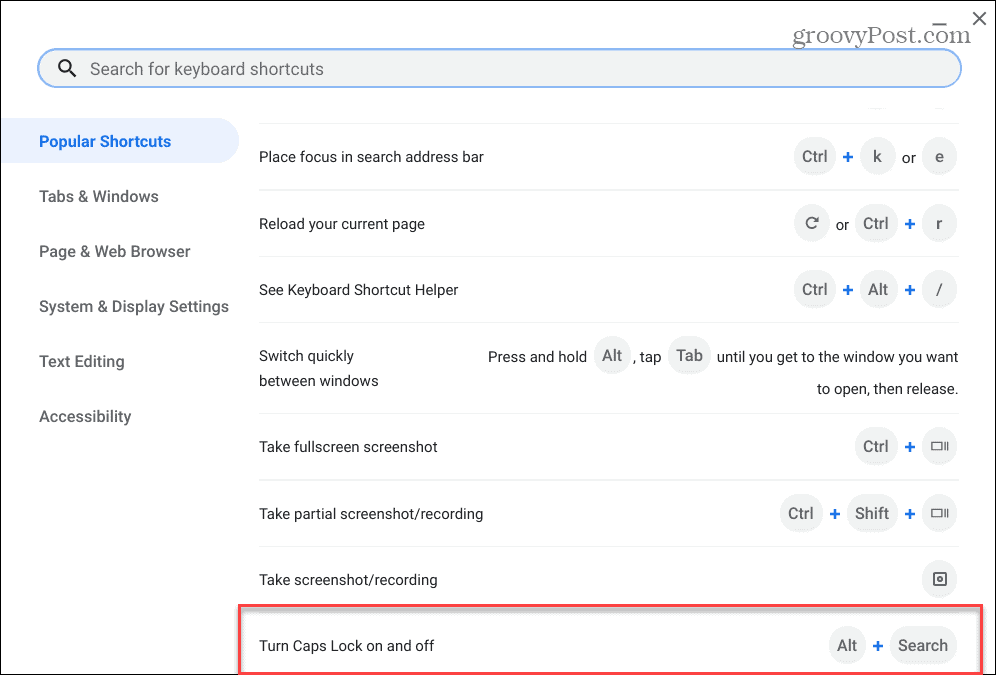
- Kapan Kunci huruf kapital aktif, Anda akan menemukan pemberitahuan yang memberi tahu Anda bahwa itu diaktifkan.
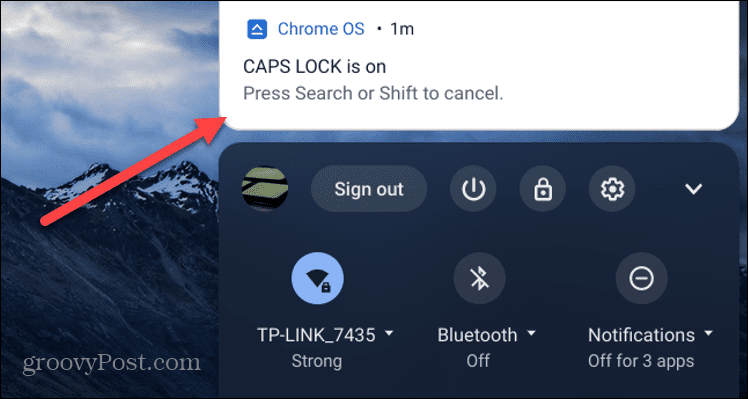
Akan membantu jika Anda menyimpan Pintasan Keyboard bagian dalam Pengaturan berguna karena mencakup banyak pintasan sistem yang bermanfaat, termasuk yang paling penting.
Mengaktifkan atau Menonaktifkan Caps Lock di Chromebook
Langkah-langkah di atas akan membantu Anda mengaktifkan atau menonaktifkan Caps Lock di Chromebook. Anda dapat mengonfigurasi tombol Pencarian (atau tombol lain) sebagai tombol Caps Lock khusus, atau menggunakan pintasan keyboard seperti Alt + Pencarian untuk mengaktifkan atau menonaktifkannya.
Chromebook sedikit berbeda dari PC Windows, tetapi ada banyak hal yang dapat Anda lakukan dengannya. Misalnya, tahukah Anda bahwa Anda bisa tambahkan pengguna kedua ke Chromebook? Anda juga bisa aktifkan mode Tamu untuk menyerahkan Chromebook Anda kepada orang lain tanpa khawatir.
Selain itu, jika Chromebook Anda mulai kotor, pelajari caranya bersihkan layar Chromebook.
Cara Menemukan Kunci Produk Windows 11 Anda
Jika Anda perlu mentransfer kunci produk Windows 11 atau hanya membutuhkannya untuk melakukan instalasi OS yang bersih,...
Cara Menghapus Cache, Cookie, dan Riwayat Penjelajahan Google Chrome
Chrome melakukan pekerjaan yang sangat baik dalam menyimpan riwayat penjelajahan, cache, dan cookie untuk mengoptimalkan kinerja browser Anda secara online. Cara dia...
Pencocokan Harga Di Toko: Cara Mendapatkan Harga Online Saat Berbelanja di Toko
Membeli di toko tidak berarti Anda harus membayar harga yang lebih tinggi. Berkat jaminan pencocokan harga, Anda bisa mendapatkan diskon online saat berbelanja di...
Cara Memberi Hadiah Langganan Disney Plus dengan Kartu Hadiah Digital
Jika Anda telah menikmati Disney Plus dan ingin membagikannya kepada orang lain, berikut cara membeli langganan Hadiah Disney+ untuk...
